Як в Google Chrome налаштувати стартову сторінку
Як правило, більшість користувачів при кожному запуску браузера відкривають одні й ті ж веб-сторінки. Це можуть бути поштовий сервіс, соціальна мережа, робочий сайт і будь-який інший веб-ресурс. Навіщо ж кожен раз кожного разу витрачати час на відкриття одних і тих же сайтів, коли їх можна призначити в якості стартової сторінки.
Домашнє або стартова сторінка - це призначений адреса, який автоматично відкривається при кожному запуску браузера. У браузері Google Chrome в якості стартової сторінки можна призначити відразу кілька сторінок, що є безсумнівним плюсом для багатьох користувачів.
Завантажити браузер Google Chrome
Як поміняти стартову сторінку в Google Chrome?
1. У верхньому правому куті браузера Google Chrome натисніть на кнопку меню і в відобразиться списку перейдіть до пункту «Налаштування».
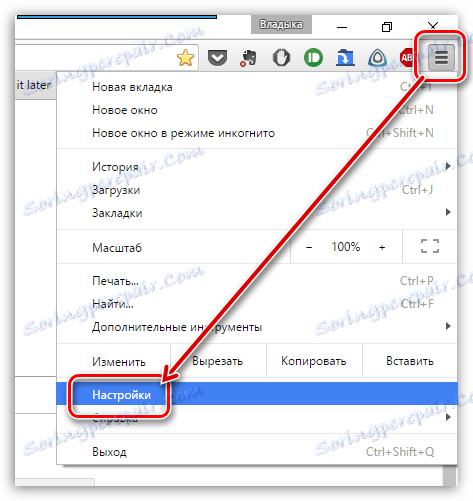
2. В блоці «При запуску відкривати» вам необхідно переконатися, що у вас відзначений пункт «Задані сторінки». Якщо це не так, поставте позначку самостійно.
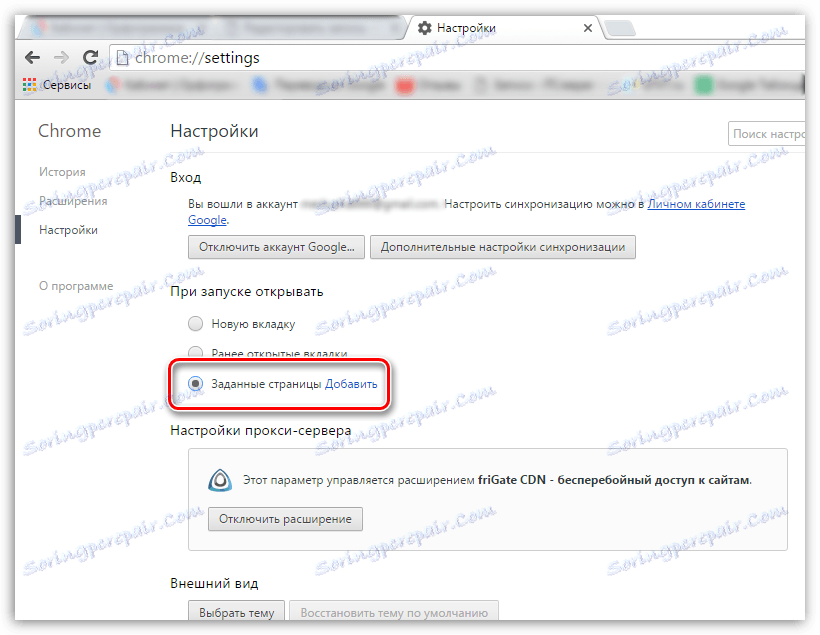
3. Тепер переходимо безпосередньо до установки самих сторінок. Для цього правіше від пункту «Задані сторінки» натисніть на кнопку «Додати».
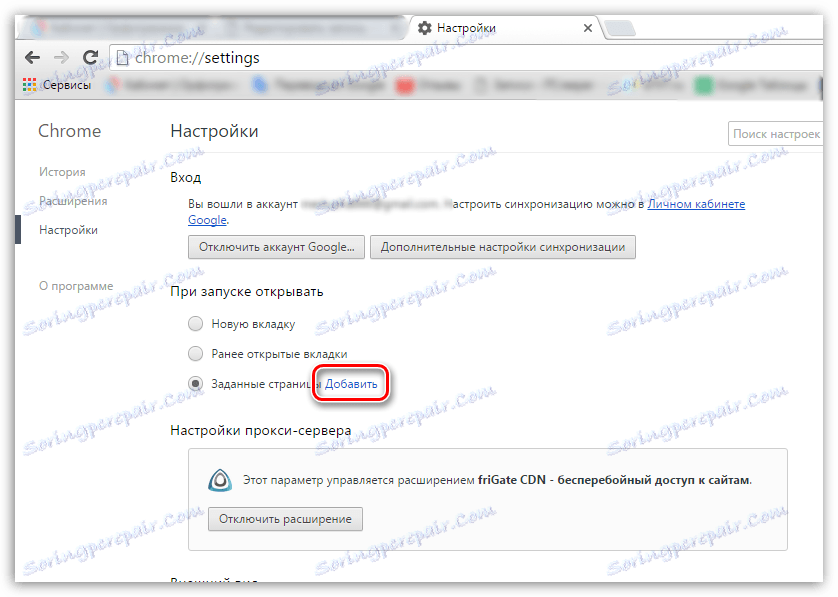
4. На екрані відобразиться вікно, в якому буде відображений список вже заданих сторінок, а також графа, за допомогою якої можна додати нові сторінки.
Навівши курсор на існуючу сторінку, правіше від неї відіб'ється іконка з хрестиком, натискання по якій видалить сторінку.
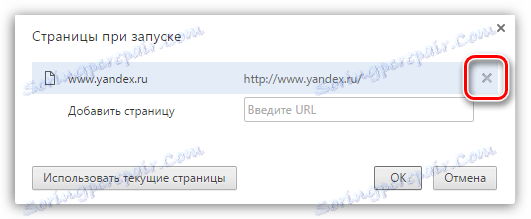
5. Щоб призначити нову стартову сторінку, в графі «Введіть URL» пропишіть адресу сайту або певної веб-сторінки, яка буде відкриватися при кожному запуску браузера. Закінчивши введення URL, клацніть по клавіші Enter.
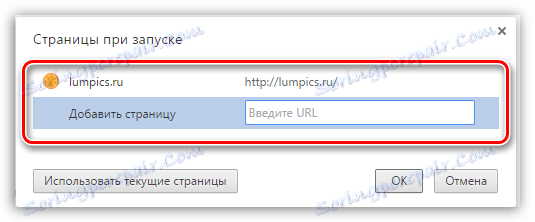
Таким же чином, при необхідності, додайте і інші сторінки веб-ресурсів, наприклад, зробивши Яндекс стартовою сторінкою в хром. Щоб завершити введення даних буде завершено, закрийте вікно, натиснувши кнопку «ОК».
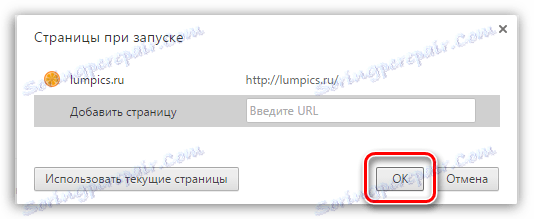
Тепер, щоб перевірити внесені зміни, залишилося лише закрити браузер і запустити його знову. При новому запуску браузер відкриє ті веб-сторінки, які ви призначили в якості стартових. Як бачите, в Гугл Хром змінити стартову сторінку надзвичайно просто.